MasterCAM软件图形练习图一
- 格式:doc
- 大小:2.33 MB
- 文档页数:8
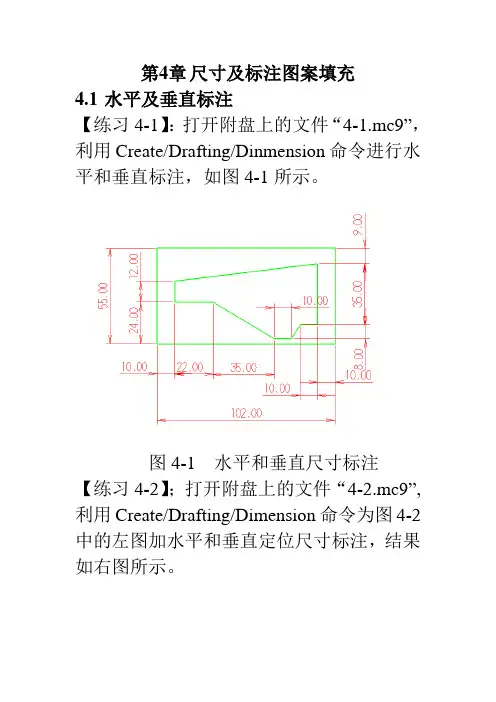
第4章尺寸及标注图案填充4.1水平及垂直标注【练习4-1】:打开附盘上的文件“4-1.mc9”,利用Create/Drafting/Dinmension命令进行水平和垂直标注,如图4-1所示。
图4-1 水平和垂直尺寸标注【练习4-2】;打开附盘上的文件“4-2.mc9”,利用Create/Drafting/Dimension命令为图4-2中的左图加水平和垂直定位尺寸标注,结果如右图所示。
图4-1 水平和垂直尺寸标注4.2 平行标注【练习4-3】:打开附盘上的文件“4-3.mc9”,利用Create/Drafting/Dimension/Parallel命令进行平行尺寸标注,如图4-3所示。
图4-3 平行尺寸标注【练习4-4】打开附盘上的“4-4.mc9”,利用Create/Drafting/Dimension/Parallel命令为图4-4中的左图加平行尺寸标注,结果如右图所示。
图4-4 平行尺寸标注4.3 基线及连续标注【练习4-5】:打开附盘的文件“4-5.mc9”,利用Create/Drafting/Dimension命令进行基线及连续标注,如图4-5所示。
图4-5 基线及连续标注【练习4-6】:打开附盘上的文件“4-6.mc9”,利用Create/Drafting/Dimension命令为图4-6中的左图加基线及连续尺寸标注,结果如右图所示。
图4-6 基线及连续标注4.4 圆及圆弧标注【练习4-7】:打开附盘上的文件“4-7.mc9”,利用Create/Drafting/Dimension/Circular命令为图4-7中的左图加圆及圆弧尺寸标注,结果如右图所示。
图4-7 圆及圆弧标注提示:从键盘键入“R”来切换直径“φ”或半径“R”,键入“C”来任意移动尺寸文字的放置位置。
【练习4-8】:打开附盘上的文件“4-8.mc9”,利用Create/Drafting/Dimension/Circular命令为图4-8中的左图加圆及圆弧尺寸标注,结果如右图所示。
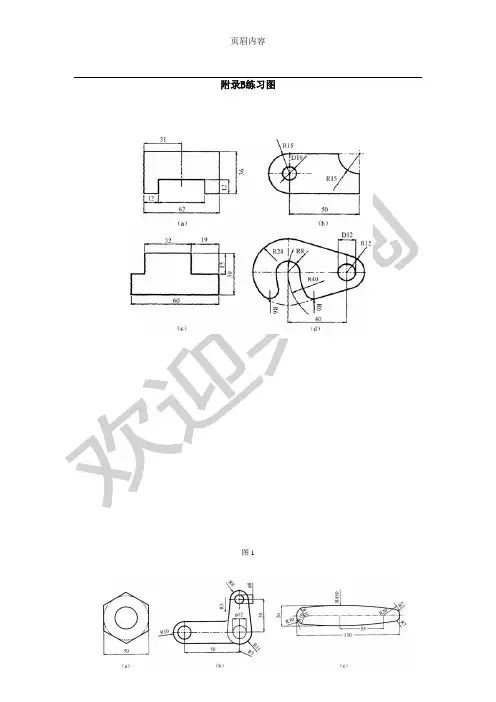
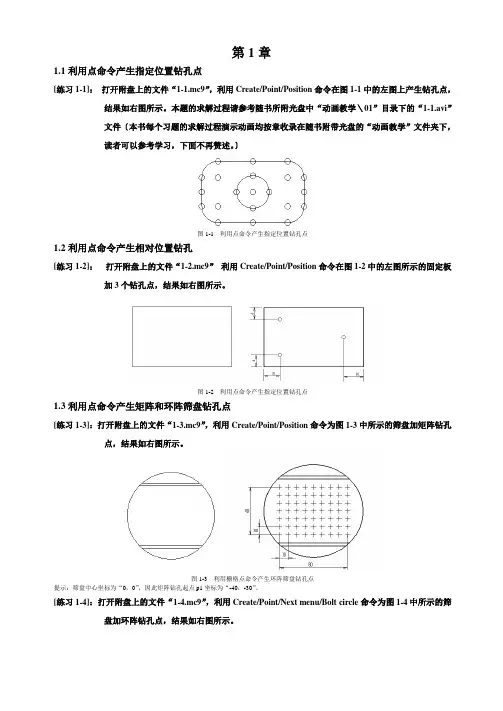
第1章1.1利用点命令产生指定位置钻孔点[练习1-1]:打开附盘上的文件“1-1.mc9”,利用Create/Point/Position命令在图1-1中的左图上产生钻孔点,结果如右图所示。
本题的求解过程请参考随书所附光盘中“动画教学\01”目录下的“1-1.avi”文件〔本书每个习题的求解过程演示动画均按章收录在随书附带光盘的“动画教学”文件夹下,读者可以参考学习,下面不再赘述。
〕图1-1 利用点命令产生指定位置钻孔点1.2利用点命令产生相对位置钻孔[练习1-2]:打开附盘上的文件“1-2.mc9”利用Create/Point/Position命令在图1-2中的左图所示的固定板加3个钻孔点,结果如右图所示。
图1-2 利用点命令产生指定位置钻孔点1.3利用点命令产生矩阵和环阵筛盘钻孔点[练习1-3]:打开附盘上的文件“1-3.mc9”,利用Create/Point/Position命令为图1-3中所示的筛盘加矩阵钻孔点,结果如右图所示。
图1-3 利用栅格点命令产生环阵筛盘钻孔点提示:筛盘中心坐标为“0,0”,因此矩阵钻孔起点p1坐标为“-40,-30”。
[练习1-4]:打开附盘上的文件“1-4.mc9”,利用Create/Point/Next menu/Bolt circle命令为图1-4中所示的筛盘加环阵钻孔点,结果如右图所示。
图1-4 利用圆周点命令产生矩阵筛盘钻孔点1.4利用水平线和垂直线绘制图形[练习1-5]:利用水平线和垂直线命令结合输入点坐标的方式绘制如图1-5所示图形。
图1-5 利用水平线和垂直线绘制图形1.5利用极坐标线绘制图形[练习1-6]:利用Create/Line/Polar命令绘制如图1-6所示图形。
图1-6 利用极坐标线绘制图形1.6利用切线绘制图形[练习1-7]:打开附盘上的文件“1-7.mc9”,利用Create/Line/Tangent/2arcs命令将图1-7中的左图改为右图。
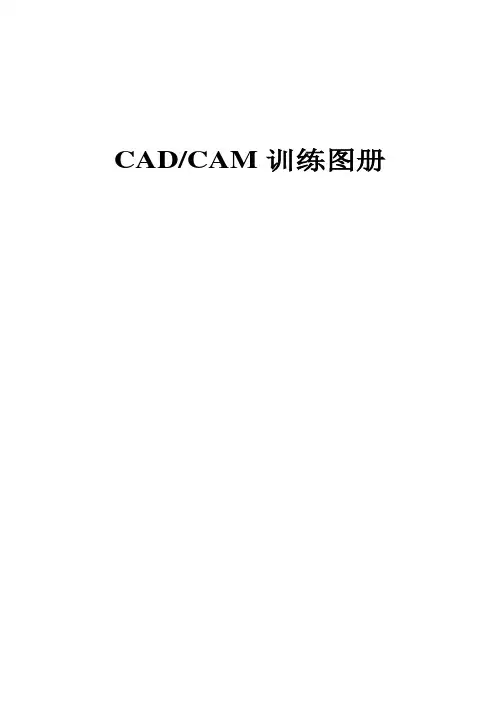
CAD/CAM训练图册
第一部分平面绘图练习练习1、绘点并连接成直线:
练习2:在圆周上画均布点并画图:
练习3:用极坐标方式画下图练习4:用极坐标方式画下图
练习5:用倒角和垂线命令画下图练习6:使用椭圆命令画下图
练习7:画多边形
练习8:使用镜像命令画下图
练习9:使用OFFSET(单体补正)画图1-9
练习10:使用OFFSET(单体补正)画图1-10 练习11:使用OFFSET(单体补正)画图1-11
练习12:使用移动或阵列画图1-12
练习13:练习14:
练习15:练习16:
练习17 练习18:
练习19:练习画剖面线练习20:
练习21:练习22:
练习23: 练习24
练习25:练习26:
练习27:练习28:
练习29:练习30:
练习31:练习32:
练习33:练习34:
练习35:练习36:
练习37 练习38:
第二部分工程图及立体图练习39:练习绘制图框及标题栏
练习40:练习41:
练习42:练习43:
练习44: 把下列轴测图画成三视图
练习45:练习46:
练习47:练习48:
练习49 练习50:
练习51: 练习52:
练习53:
练习54:
练习55:
练习56:
练习57:
练习58: 练习59:
练习60:
练习61:
练习62:
练习63:
练习64:
练习65:
练习66:
练习67: 练习68:
练习69:。
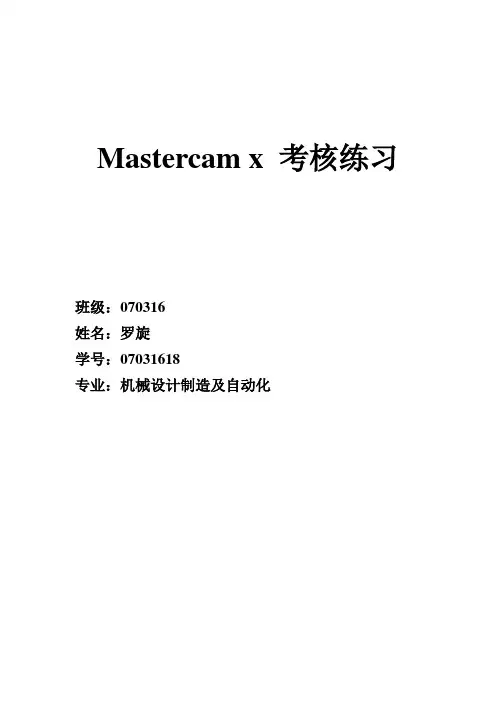
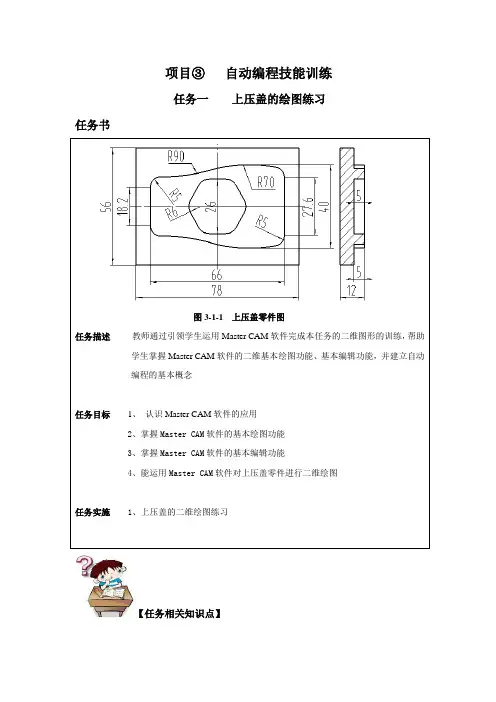
项目③自动编程技能训练任务一上压盖的绘图练习任务书图3-1-1 上压盖零件图任务描述教师通过引领学生运用Master CAM软件完成本任务的二维图形的训练,帮助学生掌握Master CAM软件的二维基本绘图功能、基本编辑功能,并建立自动编程的基本概念任务目标1、认识Master CAM软件的应用2、掌握Master CAM软件的基本绘图功能3、掌握Master CAM软件的基本编辑功能4、能运用Master CAM软件对上压盖零件进行二维绘图任务实施 1、上压盖的二维绘图练习【任务相关知识点】一、Master CAM 软件的应用1、认识MasterCAM9.1软件MasterCAM9.1软件是美国的CNC software 公司开发的基于PC 平台的CAD/CAM 系统,由于它对硬件要求不高,操作灵活,易学易用,具有良好地价格性能比。
MasterCAM9.1软件是一种典型的CAD/CAM 系统软件,它把CAD 造型和CAM 数控编程集成于一个系统环境中,完成环境中,完成零件几何再行,刀具路径生成,加工模仿仿真,数控加工程序生成的数据输等动作,最终完成零件部件的数控铣床加工,广泛应用于机械加工,模具制造,汽车工业 和航天工业等领域。
2、认识MasterCAM9.1软件工作界面图3-1-2 MasterCAM9.1软件工作界面二、Master CAM 软件的基本绘图功能1、 绘直线菜单:1)水平线Horizontal ——构建一条平行于构图平面的X 轴线,给定Y 轴的坐标。
2)垂直线Vertical ———构建一条平行于构图平面的Y 轴线,给定X 轴的坐标。
3)两点线Endpoints ——任意两端点间构建一条线。
4)连续线Multi ————连续任意两端点间构建多段线。
5)极坐标线Polar ———用极坐标输入一个角度和长度构建直线。
6)切线Tangent ——构建相切于圆弧和曲线的线。
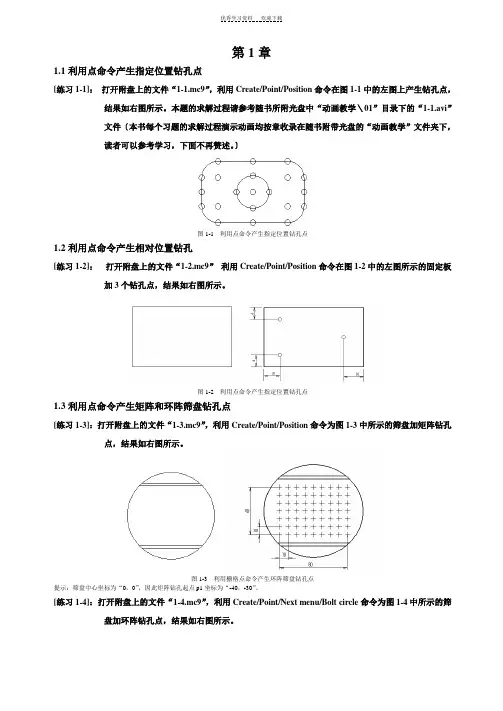
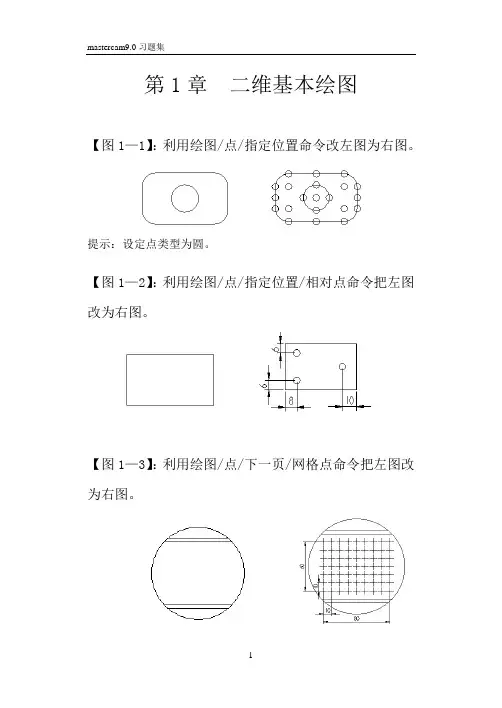
第1章二维基本绘图【图1—1】:利用绘图/点/指定位置命令改左图为右图。
提示:设定点类型为圆。
【图1—2】:利用绘图/点/指定位置/相对点命令把左图改为右图。
【图1—3】:利用绘图/点/下一页/网格点命令把左图改为右图。
【图1—4】:利用绘图/点/下一页/圆周点命令把左图改为右图。
【图1—5】:利用水平线和垂直线命令结合输入点坐标的方式绘制如图1-5图形。
【图1—6】:利用绘图/直线/极坐标线命令绘制下图。
【图1—7】:利用绘图/直线/切线/两弧命令把左图改为右图。
【图1—8】:利用绘图/直线/切线/点命令把左图改为右图。
【图1—9】:利用绘图/直线/法线/经过一点命令把左图改为右图。
【图1—10】:利用绘图/直线/法线/与圆相切命令把左图改为右图。
【图1—11】:利用绘图/直线/平行线/方向/距离命令把左图改为右图。
【图1—12】:利用绘图/直线/平行线/与圆相切命令把左图改为右图。
【图1—13】:利用绘图/直线/分角线命令把左图改为右图。
【图1—14】:利用绘图/直线/连近距线命令把左图改为右图。
【图1—15】:利用绘图/圆弧/极坐标线命令绘制图。
提示:以尺寸20X20的矩形确定四个圆弧的交点。
【图1—16】:利用绘图/圆弧/极坐标线绘制下图。
【图1—17】:利用绘图/圆弧/两点画弧把作图改为右图。
【图1—18】:绘制下图。
【图1—19】:利用绘图/圆弧/切弧/切两物体把作图改为右图。
【练习1—20】:绘制如下所示图形。
【练习1—21】:绘制如下所示图形。
【练习1—22】:利用绘图/矩形命令绘制下图。
【练习1—23】:利用绘图/矩形命令把左图改为右图。
【练习1—24】:利用绘图/矩形命令绘制下图。
提示:其中18X18类型的矩形类型设置为“single D”。
【练习1—25】:利用绘图/矩形命令绘制下图。
【练习1—26】:利用绘图/矩形命令绘制下图。
【练习1—27】:绘制如下图形。
【练习1—28】:利用绘图/下一页/多边形命令绘制下图。